Как включить голосовой ввод в Гугл Документе
Возможно, при работе с текстами вам удобнее не набирать слова с клавиатуры, а пользоваться голосовым вводом. Мобильные технологии уже вовсю используют такую функцию, теперь этого дождались и пользователи ПК и ноутбуков. Сегодня мы поговорим, как активировать голосовой ввод текста на сервисе Гугл Документ. Компания Google разработала ряд команд, позволяющих вносить правки в любом месте документа.
Что нужно сделать перед голосовым вводом в Гугл Документе
Сначала нужно добавить громкость микрофона. Для этого:
- Нажимаем в системном трее правой кнопкой мыши на изображение микрофона и выбираем ЛКМ пункт “Записывающие устройства”.
- Делаем двойной клик мышкой по строке “Микрофон”.
- Выходит меню, в котором во вкладке “Уровни” устанавливаем максимальный уровень звука.
Теперь компьютер сможет достаточно точно распознать наш голос.
Читайте также: Озвучка текста мужским голосом.
Где находится функция озвучивания
Ранее заявлялось, что голосовой ввод работает только в браузере Google Chrome. Но при проверке оказалось, что он включается и в Яндекс.Браузере. В Microsoft Edge строка включения озвучки есть, но она неактивна и горит серым цветом. Возможно, позже разработчики предоставят такую возможность.
Как запустить функцию:
- Кликаем “Создать”→”Google Документы”, откроется новый документ.
- Здесь заходим в меню “Инструменты” и нажимаем “Голосовой ввод” (или просто набираем комбинацию клавиш Ctrl+Shift+S).
- Появляется красный значок микрофона, который можно перетащить в любое удобное место в поле документа. При этом сайт запросит разрешение на использование микрофона. Нажимаем “Разрешить”.
- Если значок становится серым, просто кликните по нему и он снова активизируется.
- Посмотрите на картинку выше. Там, где изображен неактивный микрофон, есть строка “Русский” и рядом стрелочка, указывающая на выпадающий список.
 Кликаем по ней и выбираем язык, на котором будем отдавать голосовые команды (на данный момент для этих целей доступен только английский язык).
Кликаем по ней и выбираем язык, на котором будем отдавать голосовые команды (на данный момент для этих целей доступен только английский язык).
Это может быть полезным: Голосовой переводчик онлайн.
Как набирать текст при помощи речи
Чтобы набрать текст при помощи голосового ввода, необходимо сделать следующее:
- Кликнуть по значку микрофона, чтобы он стал активным;
- Громко, четко и спокойно произнести текст;
- После завершения ввода снова нажать на значок микрофона.
Знаки препинания вводим при помощи следующих команд, произносимых в нужном месте:
- запятая;
- вопросительный знак;
- точка;
- восклицательный знак;
- новый абзац;
- новая строка.
Как говорит справка Google, знаки препинания сейчас вводятся пока только на испанском, русском, французском, немецком, итальянском и английском языках.
Какие команды используются при записи текста голосом в Google Документе
Кроме надиктовывания текста, ввод голосом предоставляет следующие возможности (рассмотрим на нескольких примерах):
- Выбор текста.
 Команда Select [word or phrase] позволяет выбрать [слово/фразу], Select paragraph – выбрать абзац.
Команда Select [word or phrase] позволяет выбрать [слово/фразу], Select paragraph – выбрать абзац. - Форматирование текста – смена шрифта, выбор его цвета и стиля, выбор цвета фона, стилей абзацев и многое др. Apply subtitle – “Применить подзаголовок”, Align center “Выровнять по центру”;
- Редактирование документа – копирование, удаление части текста, вставка слов, формул и ссылок. Copy – “Копировать”, Insert link [URL] – “Вставить ссылку [URL]”, Insert header – “Вставить заголовок”.
- Работа с таблицами – вставка и редактирование. Insert table [1-20] rows by [1-20] columns – “Вставить таблицу. Строк: [от 1 до 20], столбцов: [от 1 до 20]”, Delete row – “Удалить строку”.
- Перемещение по тексту надиктовываем командами в 3 этапа. Move to “Переместиться”→ next “к следующему/к следующей”→ column “столбцу”.
По окончании ввода команд произносим Stop listening “Завершить”. При необходимости добавить текст к уже напечатанному говорим Resume “Продолжить”.
Перечень всех команд содержится в вышеупомянутой справке. Сейчас Google Документ понимает только команды, произнесенные на английском, поэтому в настройках необходимо выбрать именно его, независимо от того, на каком языке диктуется текст. Регулярно используемые фразы быстро запоминаются, и не придется постоянно подглядывать в подсказку. Стоит отметить, что мы не сможем воспользоваться функцией, если работаем с заметками докладчика в Гугл Презентациях.
Сейчас Google Документ понимает только команды, произнесенные на английском, поэтому в настройках необходимо выбрать именно его, независимо от того, на каком языке диктуется текст. Регулярно используемые фразы быстро запоминаются, и не придется постоянно подглядывать в подсказку. Стоит отметить, что мы не сможем воспользоваться функцией, если работаем с заметками докладчика в Гугл Презентациях.
Рекомендуем к прочтению: Голосовой поиск Яндекс для компьютера.
Заключение
Сегодня мы рассмотрели механизм включения голосового ввода текста в Гугл Документе. Кому-то, возможно, удобнее надиктовывать предложения и потом их редактировать, чем набирать с клавиатуры. Если в вашем браузере есть строка включения записи голосом, но она неактивна, значит обозреватель не поддерживает такую возможность. Установите другой браузер, желательно актуальной версии, и пользуйтесь удобным функционалом от Google.
youtube.com/embed/E4JbyhJLKgg?feature=oembed» frameborder=»0″ allow=»accelerometer; autoplay; clipboard-write; encrypted-media; gyroscope; picture-in-picture» allowfullscreen=»»/>
Использование голосового набора текста в Mac OS X / Хабр
Еще недавно о наборе текста голосом можно было только прочитать в фантастических романах. Но технологии не стоят на месте. Эта сфера технологий быстро развивается в последние годы, и к счастью докатилась до простых обывателей. Правда с оговоркой, в коробке, данная технология реализована пока только в операционной системе OS X.Работает это довольно просто, вы просто диктуете текст, а компьютер набирает его за вас, остается только исправить ошибки неправильно распознанных слов и текст готов. На компьютерах Mac это реализовано уже с ОС OS X Mountain Lion. Я давно пользуюсь этой технологией, и она мне очень нравится.
В последних версиях операционной системы ОС OS X Mavericks и OS X Yosemite появилась «Улучшеная диктовка», она позволяет надиктовывать на лету, то есть без пауз.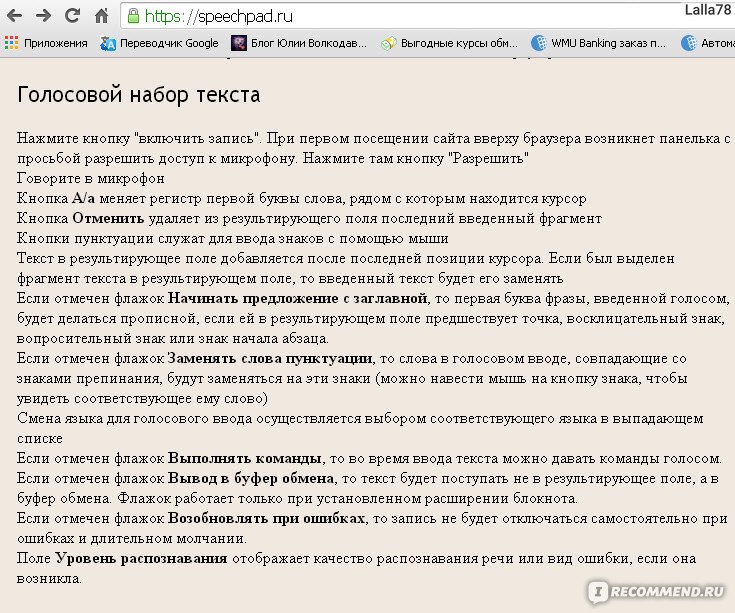 «Улучшенная диктовка» работает офлайн, не передавая текст для распознавания на сервера Apple. Можно говорить текст с той же скоростью с которой вы обычно общаетесь. Главное стараться говорить членораздельно, но к этому быстро привыкаешь, и перестаешь проглатывать слоги и окончания.
«Улучшенная диктовка» работает офлайн, не передавая текст для распознавания на сервера Apple. Можно говорить текст с той же скоростью с которой вы обычно общаетесь. Главное стараться говорить членораздельно, но к этому быстро привыкаешь, и перестаешь проглатывать слоги и окончания.
Все в этой технологии хорошо, кроме ограничения в применении в шумных местах или в офисе. Когда вокруг шумно компьютер принимает окружающую шум или речь за слова и разбавляет ваш текст неуместными набором. Вторая проблема применения заключается в окружающий людях, которые могут не правильно воспринимать бубнящего рядом коллегу.
Приходится приспосабливаться, либо снова печатать тексты на клавиатуре, либо грамотно маскироваться. Мне в этом помогает гарнитура от iPhone, которая отлично работает с Mac, и позволяет распознавать текст с минимальным количеством ошибок. Плюс окружающие не так сильно реагирую на бубнящего рядом с ними коллегой, полагая, что он общается по скайпу.
Для того, что бы эта функция начала работать на вашем Mac — её необходимо включить. Это можно сделать в настройках компьютера, переходим в настройки компьютера и ищем вкладку «Диктовка и речь». Выбираем галочку «Включить» и вуаля.
Это можно сделать в настройках компьютера, переходим в настройки компьютера и ищем вкладку «Диктовка и речь». Выбираем галочку «Включить» и вуаля.
Для удобства можно задать горячие клавиши для запуска диктовки. Для себя я выбрал вариант двукратного нажатия клавиши «Fn», которая больше нигде мной не используется.
Диктовка работает в любой программе, включая браузеры. Вы просто помещаете курсор в место ввода текста, нажимаете горячие клавишу, и начинаете диктовать. Никогда еще не было проще набирать тексты, любого размера и сложности. Если вы много и часто набираете текст, да еще и на компьютере Mac — для вас это хорошие новости.
Как правильно пользоваться диктовкой текста на iPhone и iPad
Крайне полезная функция iPhone и iPad.
Функция диктовки на iPhone и iPad является одной из самых недооцененных. Пользователи очень редко ею пользуются, считая, что быстрее и удобнее набирать текст вручную. Однако далеко не все знают, что если пользоваться диктовкой текста на iPhone и iPad правильно, то функция может серьезно экономить время и давать отличную возможность полноценно набирать тексты в моменты, когда взять мобильное устройство в руки не получается.
Как включить диктовку текста на iPhone и iPad
Шаг 1. Перейдите в меню «Настройки» → «Основные» → «Клавиатура».
Шаг 2. В самом низу страницы с параметрами активируйте переключатель «Включить диктовку» и подтвердите активацию функции.
Шаг 3. Запустите любое приложение, в котором доступна возможность набора текста, например, «Заметки».
Шаг 4. Вызовите клавиатуру и нажмите на иконку с изображением микрофона, которая располагается слева от пробела. Начните диктовать текст. Если при диктовке текст набирается на английском, то следует сменить язык, нажав на иконку с изображением земного шара.
Вот таким простым образом вы можете не набирать текст на клавиатуре для отправки в текстовом варианте, а диктовать его. После того, как вы окончите диктовку нажмите «Готово» для закрытия окна функции.
Как ставить знаки препинания во время диктовки
Многим владельцам iPhone и iPad не нравится использовать функцию диктовки из-за того, что в результате набора текста голосом получается самая настоящая каша. iOS-устройство отлично распознает слова, но автоматически расставить знаки препинания система не в состоянии. Немногие знают, но сделать это при диктовке можно самому. Достаточно произнести название знака препинания. Например, для того, чтобы поставить запятую, так и нужно сказать — «запятая».
Функция диктовки может распознавать самые различные знаки препинания. Ниже приведен их полный список:
- & — амперсанд,
- ‘ – апостроф,
- | – вертикальная черта,
- ? — вопросительный знак,
- ! — восклицательный знак,
- : — двоеточие,
- — – дефис,
- ) – закрывающая круглая скобка,
- > – закрывающая угловая скобка,
- } – закрывающая фигурная скобка,
- ” – закрывающие кавычки,
- ‘ – закрывающие одиночные кавычки,
- , – запятая,
- * – звездочка,
- > – знак «больше»,
- < – знак «меньше»,
- — – знак «минус»,
- + – знак «плюс»,
- = – знак «равно»,
- # – знак «решетка»,
- @ – знак «собака»,
- ° – знак градуса,
- % — знак процента,
- x — знак умножения,
- / – косая черта,
- … — многоточие,
- \ – обратная косая черта,
- ( – открывающая круглая скобка,
- < – открывающая угловая скобка,
- { – открывающая фигурная скобка,
- ” – открывающие кавычки,
- ‘ – открывающие одиночные кавычки,
- 😉 – подмигивающий смайлик,
- _ – подчеркивание,
- 🙂 – смайлик,
- — – тире,
- .
 — точка или конец предложения,
— точка или конец предложения, - ; — точка с запятой.
Более того, кроме написания знаков препинания диктовка позволяет форматировать текст следующими командами:
- Перейти на новую строку — «новая строка».
- Добавление нового абзаца — «новый абзац».
- Включение написания текста заглавными буквами — «включить все заглавные».
- Отключение написания текста заглавными буквами — «отключить все заглавные».
- Написание следующей фразы в виде числа — «число».
Благодаря возможностям по форматированию текста и установке знаков препинания, диктовка становится отличным и удобным способом набора текста.
Смотрите также:
Поделиться ссылкой
Поставьте 5 звезд внизу статьи, если нравится эта тема. Подписывайтесь на нас Telegram, ВКонтакте, Instagram, Facebook, Twitter, YouTube.
Загрузка…
4 способа управлять смартфоном с помощью голоса. Можно надиктовать сообщение и не печатать самому
Соцсеть «ВКонтакте» начала тестировать функцию расшифровки аудиосообщений. Функция крайне полезная, но не революционная. Производители смартфонов и софта активно развивают управление устройствами с помощью голоса, потому что набирать текст не всегда удобно. Мы уже можем включить музыку или вызвать такси с помощью «Алисы», но есть и менее очевидные кейсы. Лайф рассказывает, какие именно.
Функция крайне полезная, но не революционная. Производители смартфонов и софта активно развивают управление устройствами с помощью голоса, потому что набирать текст не всегда удобно. Мы уже можем включить музыку или вызвать такси с помощью «Алисы», но есть и менее очевидные кейсы. Лайф рассказывает, какие именно.
«ВКонтакте» решит давнюю проблему
Соцсеть «ВКонтакте» начала тестировать распознавание голосовых сообщений на русском языке. С новой технологией пользователь увидит содержание войса в текстовом виде и прочитает его там, где трудно или невозможно послушать аудио.
Программа доступна участникам тестирования соцсети. Пока она работает на iOS на базе сторонней технологии, в будущем соцсеть разработает собственный софт для распознавания речи. Очевидно, что платформа делает большую ставку на технологию.
И это вполне оправданно. По данным соцсети, ежемесячно 30 миллионов человек обмениваются голосовыми сообщениями на платформе. Эта же особенность — одна из самых неприятных для юзеров. Некоторые пользователи злоупотребляют войсами, а слушать их не всегда есть настроение и возможность. Тем более в переписки люди заходят ради текста, а для видео и аудио есть видеочаты.
Некоторые пользователи злоупотребляют войсами, а слушать их не всегда есть настроение и возможность. Тем более в переписки люди заходят ради текста, а для видео и аудио есть видеочаты.
iPhone умеет писать под диктовку
Фото © LIFE / Татьяна Руденко
Во многих приложениях для iOS, использующих клавиатуру, для ввода текста также можно использовать диктовку. Возможность доступна на iPad, iPhone 6s и более поздних моделях.
Нажмите кнопку микрофона на клавиатуре и начните говорить. Произносимый текст будет отображаться на экране.
При расшифровке войса система может ошибаться. Apple предусмотрела это и упростила редактирование. Если при диктовке слово было распознано неточно, в набранном тексте оно будет подчёркнуто синим, чтобы вы проверили его правильность. Если слово набрано неправильно, нажмите на него и выберите верное написание.
Диктуя текст, можно соблюдать правильную пунктуацию — система расставляет знаки препинания по соответствующим командам:
- «Запятая» — символ запятой;
- «Кавычки» — символ кавычек;
- «Новый абзац» — переход к новому абзацу;
- «Новая строка» — переход к новой строке;
- «С заглавной буквы» — следующее слово будет написано с заглавной буквы.

Google Assistant умеет читать статьи
Голосовой помощник Google Assistant совсем недавно научился вслух читать статьи на сайтах на 42 различных языках. Кроме того, читая вслух, он может и переводить.
В процессе озвучивания веб-страница автоматически пролистывается. Google говорит, что статьи озвучиваются естественной речью с минимальными, почти незаметными роботизированными артефактами. Но, конечно, переводчики ещё далеки от идеала.
Для поддержки возможности оптимизация не требуется. Единственное — администратор может заблокировать функцию на своём сайте, если не хочет, чтобы она поддерживалась.
Siri вызовет вам службу спасения по голосовой команде, если вы не можете двигаться
Apple активно работает над внедрением новых функций для тех, кто не может воспользоваться физическими кнопками. Это помогает людям с нарушением работы двигательного аппарата и тем, у кого управлять смартфоном свайпами по экрану просто нет возможности.
Голосовой помощник Siri помог американцу Нейту Феликсу, попавшему в аварию в Нью-Йорке. Его джип упал в сухое озеро и перевернулся, мужчина оказался обездвиженным в салоне. Нейт понял, что может не пережить ночь из-за низкой температуры, и позвонил в «911», просто скомандовав: «Привет, Siri».
Его джип упал в сухое озеро и перевернулся, мужчина оказался обездвиженным в салоне. Нейт понял, что может не пережить ночь из-за низкой температуры, и позвонил в «911», просто скомандовав: «Привет, Siri».
В больнице врачи обнаружили, что он сломал два позвонка, из-за чего его руки парализовало. Получается, iPhone спас водителю жизнь.
Siri сможет управлять Tesla
В 2017 году в приложении для iOS Tesla добавила интеграцию с Siri. Так, пользователи получили возможность управлять системами автомобиля с помощью голоса.
Электрокары выучили ряд команд. По команде «Siri, открой мой автомобиль» двери Tesla разблокируются, подобным образом можно включить или выключить фары.
Как видите, голосовое управление давно интегрируется в современные технологии. Важно определить те сценарии, при которых функция действительно будет нужна. Расшифровка войсов, экстренный вызов службы спасения и диктовка текста — реально полезные возможности. Теперь важно, чтобы они исправно работали.
Расшифровка войсов, экстренный вызов службы спасения и диктовка текста — реально полезные возможности. Теперь важно, чтобы они исправно работали.
Голосовой набор текста бесплатно | ДЕЛО В СЕТИ
Здравствуйте, уважаемые посетители блога Дело в Сети. Далеко не всем известно, что голосовой набор текста бесплатно — это очень просто. А ведь для этого не нужно скачивать никаких программ на свой компьютер и не надо выполнять никаких сложных манипуляций, нужно будет только надиктовать текст в Ворде, а потом слегка его подредактировать, и из этого выйдет готовая статья. Если вы будете понимать, как настроить голосовой набор текста в Word, то это поможет сэкономить вам много времени. Здесь я расскажу, как это сделать технически.
Набор текста голосом онлайн: зачем это нужно
Новые технологии не заставляют себя ждать, и теперь нам можно не только отправлять голосовые сообщения в социальных сетях, не только переводить иностранные слова, но теперь можно набирать текст голосом онлайн даже без скачивания программ на компьютер.
Это можно проделывать как на компьютерах, так и на ноутбуках и прочих мобильных устройствах. Голосовой набор текста бесплатно удобен тем, что его очень легко редактировать. Есть некоторые люди, которым не нравится работать с клавиатурой. Это приложение для них будет очень полезно. Если вы зарабатываете деньги в интернете, то для вас время — это очень дорогое удовольствие, которые надо экономить. При помощи этого приложения написать статью будет очень просто, времени на это уйдет гораздо меньше, чем на щелканье кнопками клавиатуры.
Голосовой набор текста бесплатно: техническая сторона
А сейчас давайте перейдем к технической стороне вопроса. Сейчас я расскажу, как технически выполнить голосовой набор текста бесплатно. Это мы будем проделывать при помощи Гугл диска. Конечно, делать это можно при помощи некоторых программ, которые можно скачать в интернете, но вариант с Google — самый доступный и легкий.
Чтобы осуществлять голосовой набор текста бесплатно, вам нужно завести почту в Google, это почта Gmail.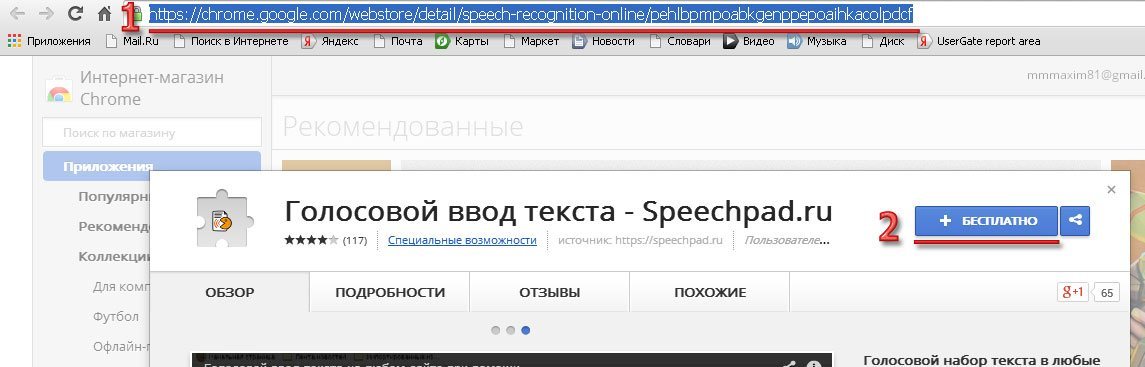 Если она у вас уже есть — замечательно, а если нет, то завести его очень просто. Я буду отталкиваться от того, что почта Gmail у вас уже есть.
Если она у вас уже есть — замечательно, а если нет, то завести его очень просто. Я буду отталкиваться от того, что почта Gmail у вас уже есть.
Для использования функции голосового набора нам нужно перейти на Гугл Диск. Для этого просто в поисковике можно набрать «Гугл Диск», а затем нажать «Перейти к Гугл Диску». Теперь в открывшемся окне выбираем слева «Создать». Потом выбираем «Google документы», после этого открывается новое окно. В верхней панели управления выбираем «инструменты», затем «голосовой ввод». В левой части экрана после произведения всех этих действий у нас появится микрофон. Чтобы активировать его, на него нужно нажать. После активации он станет красного цвета. Теперь запись уже началась, и можно осуществлять ввод текста голосом.
После этого всё, что вы скажите, будет записываться в виде текста. Это вам обязательно понравится, если вы ещё не знакомы с этой возможностью Гугл диска, обязательно попробуйте. Знаки препинания отображаются как точки запятые и прочее, для этого только нужно сказать «точка» или «запятая».
Но вот пробел у меня всегда получается словом «пробел», а самого пробела не происходит. Но ведь пробел можно обозначить, нажав на Enter, и вообще, текст всё равно придется редактировать. В таком виде, в каком мы его наговариваем, выставлять его нельзя. И всё же это намного быстрее, чем писать текст на клавиатуре.
Пишем статью для публикации
Неточности у вас обязательно будут, и редактировать текст придётся по-любому. Кстати, ради интереса эту статью я тоже наговорил в этом приложении, и как видите, получилось довольно-таки неплохо. Редактировать текст можно прямо в Гугле, а можно перенести его в документах Word. Вам, конечно же, известно, что для написания статьи и публикации на сайте нужны ключевые фразы. Вставляйте ключи, как делаете это в обычном написании текста. Корректируется текст и публикуйте статью.
Пользуясь голосовым набором текста в Google, вы экономите очень много своего времени. Набирайте текст в любом месте, где вам пришли замечательные идеи.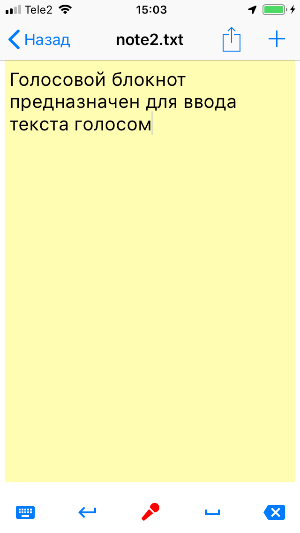 Ваши мысли не потеряются, если к вам пришло вдохновение. Можно заранее набрать текст, а затем разместить статью на блоге. Перед вами открываются большие возможности, и каждой может использовать их по своему усмотрению.
Ваши мысли не потеряются, если к вам пришло вдохновение. Можно заранее набрать текст, а затем разместить статью на блоге. Перед вами открываются большие возможности, и каждой может использовать их по своему усмотрению.
функция голосового набора текста, настройка и возможности
Переписка с друзьями и близкими или постоянный ввод большого количества текста могут быть неудобными на обычной клавиатуре мобильного телефона. Решением в этой ситуации станет
Как активировать набор голосом
Скачивать приложения для ввода текста голосом на ОС Android не потребуется, потому что такая функция в ней доступна по умолчанию. Всё, что нужно — активировать её в настройках операционной системы. Для этого нужно кликнуть по кнопке «Настройки» и открыть раздел «Язык и ввод», а в нём отыскать подраздел «Клавиатура и способы ввода».
В этом разделе находится голосовой поиск Google, для включения устанавливают метку напротив этой строки или сдвигают бегунок, в зависимости от версии ОС. При необходимости функция отключается аналогичным образом.
Как использовать голосовой ввод текста
Чтобы воспользоваться голосовым вводом текста на Андроид, открывают ввод текста. На появившейся виртуальной клавиатуре появится кнопка с нарисованным микрофоном. Нажав на него, пользователь услышит звуковой сигнал, а на дисплее появится сообщение «Говорите». Нужно продиктовать сообщение, чётко проговаривая каждое слово, чтобы они были правильно определены приложением. Знаки препинания называют словами — «Запятая», «Точка» и т.д. Расшифрованный программой текст будет подчёркнут, в дальнейшем его можно отредактировать и отправить собеседнику.
Настройка функции
Для корректной работы и удобного использования голосового ввода его потребуется правильно настроить. Перейти к настройкам можно, открыв «Язык и ввод», а затем кликнув по кнопке напротив строки «Голосовой ввод Google». Ещё одно решение — кнопка с изображением шестерёнки, появляющаяся после клика по микрофону для надиктовки текста сбоку от него.
Ещё одно решение — кнопка с изображением шестерёнки, появляющаяся после клика по микрофону для надиктовки текста сбоку от него.
Можно изменить следующие параметры:
- язык ввода — по умолчанию русский или английский, в том числе и в режиме оффлайн. Чтобы использовать другие языки, их скачивают на мобильное устройство, нажав «Распознавание речи онлайн», выбрав «Все» и кликнув по нужному или работают с ними онлайн, подключившись к Интернету.
- Активировать поиск в Google фразой «Ок, Google». Если интернет-браузер запущен, после произнесения этой фразы диктуют поисковой запрос. Веб-обозреватель его распознаёт и выводит результат на экран.
- Установить распознавание нецензурных слов и включить их замену символами ***.
- Активировать управление голосом с проводной или беспроводной (Bluetooth) гарнитуры.
- Включить озвучивание всех голосовых запросов или только полученных через гарнитуру.

При правильной настройке сервиса гораздо удобнее работать с голосовым поиском, а клавиатуру владелец гаджета будет использовать гораздо реже.
Если штатные возможности ОС Android не устраивают пользователя, он может скачать и использовать программы из Google Play. Наиболее популярными являются VoiceButton и Cyberon Voice Commander.
Заключение
Голосовой поиск от Google — полезная функция, которая понравится пользователям, регулярно переписывающимся в WhatsApp, Telegram, других мессенджерах или по СМС с друзьями и близкими или по другим причинам набирающим текст в больших количествах. Эта опция позволяет надиктовывать сообщения, после чего они распознаются сервисом и преобразовываются в текст, а также даёт возможность искать голосом информацию в Интернете через браузер Google. Функция включается в настройках мобильного гаджета, там же её потребуется правильно настроить для комфортной и удобной работы.
youtube.com/embed/5RBInKUeI6k?feature=oembed» frameborder=»0″ allow=»accelerometer; autoplay; encrypted-media; gyroscope; picture-in-picture» allowfullscreen=»»/>
Диктуйте текст с помощью функции распознавания речи
Есть несколько способов исправить ошибки, допущенные во время диктовки. Вы можете сказать «исправьте это», чтобы исправить последнее сказанное вами. Чтобы исправить одно слово, произнесите «правильно» и затем слово, которое вы хотите исправить. Если слово встречается более одного раза, все экземпляры будут выделены, и вы сможете выбрать тот, который хотите исправить. Вы также можете добавлять слова, которые часто неправильно слышны или не распознаются, с помощью Речевого словаря.
Использование диалогового окна панели «Альтернативы»
Откройте распознавание речи, нажав кнопку Пуск , нажав Все программы , щелкнув Стандартные , щелкнув Специальные возможности , а затем щелкнув Распознавание речи Windows .

Скажите «начать прослушивание» или нажмите кнопку « Микрофон », чтобы перейти в режим прослушивания.
Выполните одно из следующих действий:
Чтобы исправить последнее, что вы сказали, скажите «исправь».
Чтобы исправить одно слово, произнесите «правильно», а затем слово, которое вы хотите исправить.
В диалоговом окне панели «Альтернативы » произнесите число рядом с нужным элементом и нажмите «ОК.«
Примечание: Чтобы изменить выбор, в диалоговом окне панели «Альтернативы» произнесите «по буквам», затем номер элемента, который вы хотите изменить, а затем «ОК».
Использование речевого словаря
Откройте распознавание речи, нажав кнопку Пуск , нажав Все программы , щелкнув Стандартные , щелкнув Специальные возможности , а затем щелкнув Распознавание речи Windows .
Скажите «начать прослушивание» или нажмите кнопку « Микрофон », чтобы перейти в режим прослушивания.
Скажите «открыть речевой словарь».
Выполните одно из следующих действий:
Чтобы добавить слово в словарь, нажмите или произнесите Добавить новое слово , а затем следуйте инструкциям мастера.
Чтобы запретить диктовку определенного слова, щелкните или произнесите Запрет диктовки слова , а затем следуйте инструкциям мастера.

Чтобы исправить или удалить слово, которое уже есть в словаре, щелкните или произнесите Изменить существующие слова , а затем следуйте инструкциям мастера.
Примечание. Распознавание речи доступно только на английском, французском, испанском, немецком, японском, упрощенном китайском и традиционном китайском языках.
определение диктата по The Free Dictionary
Вы скажете, что это было в сравнительно варварские времена; что это тоже время варварство, потому что, сравнительно говоря, булавки воткнуты даже сейчас; что, хотя человек теперь научился видеть более ясно, чем в варварские времена, он все еще далек от того, чтобы научиться действовать так, как диктуют разум и наука.Но все же вы полностью убеждены, что он обязательно научится, когда избавится от некоторых старых вредных привычек и когда здравый смысл и наука полностью перевоспитали человеческую природу и повернули ее в нормальное русло ». Я напишу их, если милорд будет иметь доброту, чтобы диктовать их. «Наконец, эти чувства диктуют строки — благодарные, сочувственные, отеческие линии — которые появляются в этом месте. И следует отметить, что я говорю о нашем разуме, а не о наше воображение или наши чувства: так, например, хотя мы очень ясно видим солнце, мы не должны, следовательно, определять, что оно имеет только размер, который представляет наше зрение; и мы можем очень отчетливо представить себе голову льва, соединенную с телом козла, не делая, таким образом, заключения, что химера существует; поскольку то, что мы таким образом видим или воображаем, в действительности существует, это не диктат разума; но он ясно говорит нам, что все наши идеи или представления содержат в себе некоторую истину; ибо в противном случае не могло бы быть, чтобы Бог, который полностью совершенен и правдив, поместил их в нас.Соглашения такого рода существуют между всеми цивилизованными нациями, с учетом обычных превратностей мира и войны, соблюдения и несоблюдения, как того требуют интересы или страсти договаривающихся держав.
Я напишу их, если милорд будет иметь доброту, чтобы диктовать их. «Наконец, эти чувства диктуют строки — благодарные, сочувственные, отеческие линии — которые появляются в этом месте. И следует отметить, что я говорю о нашем разуме, а не о наше воображение или наши чувства: так, например, хотя мы очень ясно видим солнце, мы не должны, следовательно, определять, что оно имеет только размер, который представляет наше зрение; и мы можем очень отчетливо представить себе голову льва, соединенную с телом козла, не делая, таким образом, заключения, что химера существует; поскольку то, что мы таким образом видим или воображаем, в действительности существует, это не диктат разума; но он ясно говорит нам, что все наши идеи или представления содержат в себе некоторую истину; ибо в противном случае не могло бы быть, чтобы Бог, который полностью совершенен и правдив, поместил их в нас.Соглашения такого рода существуют между всеми цивилизованными нациями, с учетом обычных превратностей мира и войны, соблюдения и несоблюдения, как того требуют интересы или страсти договаривающихся держав. В начале нынешнего века в Европе царила эпидемия этого вида соглашений, от которых тогдашние политики с любовью надеялись на выгоды, которые так и не были реализованы. «Сядьте, — сказал Вильфор, уступая свое место. Моррелю «и напиши то, что я диктую.» Моя дорогая Джейн, я так взволнован, что уверен, что не могу писать; так что я буду диктовать, а вы пишите за меня.Однако не думайте, что я хочу навязывать вам счастье или что промедление с вашей стороны вызовет у меня серьезное беспокойство. А теперь сказать, что честь, которую я здесь имею в виду, и что, как я думал, было всей честью, которую я мог должно означать, поддерживать, а тем более диктовать неправду, значит утверждать абсурд, слишком шокирующий, чтобы его можно было вообразить ».« Снова стабилизируйте его и напишите, что я буду диктовать. Быстрее, друг, скорей! «Поэтому будем уверены, что каждый наслаждается таким же счастьем, как он обладает добродетелью и мудростью и действует согласно их велениям; поскольку для этого у нас есть пример Самого БОГА, КТО ПОЛНОСТЬЮ СЧАСТЛИВ.
В начале нынешнего века в Европе царила эпидемия этого вида соглашений, от которых тогдашние политики с любовью надеялись на выгоды, которые так и не были реализованы. «Сядьте, — сказал Вильфор, уступая свое место. Моррелю «и напиши то, что я диктую.» Моя дорогая Джейн, я так взволнован, что уверен, что не могу писать; так что я буду диктовать, а вы пишите за меня.Однако не думайте, что я хочу навязывать вам счастье или что промедление с вашей стороны вызовет у меня серьезное беспокойство. А теперь сказать, что честь, которую я здесь имею в виду, и что, как я думал, было всей честью, которую я мог должно означать, поддерживать, а тем более диктовать неправду, значит утверждать абсурд, слишком шокирующий, чтобы его можно было вообразить ».« Снова стабилизируйте его и напишите, что я буду диктовать. Быстрее, друг, скорей! «Поэтому будем уверены, что каждый наслаждается таким же счастьем, как он обладает добродетелью и мудростью и действует согласно их велениям; поскольку для этого у нас есть пример Самого БОГА, КТО ПОЛНОСТЬЮ СЧАСТЛИВ. НЕ ОТ ВНЕШНЕГО ДОБРА, НО В СЕБЕ, ПОТОМУ ЧТО ТАКОЕ ЕГО ПРИРОДА.«Выпей», — поспешно сказал я после паузы, которую я усвоил в хорошей форме питья. Конечно, пока мы пили пиво, за которое я заплатил, он должен был слушать меня и разговаривать со мной.
НЕ ОТ ВНЕШНЕГО ДОБРА, НО В СЕБЕ, ПОТОМУ ЧТО ТАКОЕ ЕГО ПРИРОДА.«Выпей», — поспешно сказал я после паузы, которую я усвоил в хорошей форме питья. Конечно, пока мы пили пиво, за которое я заплатил, он должен был слушать меня и разговаривать со мной.Услуги профессиональных транскрипционных и переводческих компаний, Великобритания
Получите бесплатное предложение
Поскольку мы берем поминутную расценку на транскрипцию и за слово на перевод, мы можем быстро и легко предоставить прозрачную цитату в соответствии с вашими требованиями.
Получить предложение
Бесплатная пробная версия
Мы доступны 24/7, 365 дней в году. Чтобы узнать, как можно сэкономить деньги, сократить накладные расходы и стать более эффективным, подпишитесь на нашу бесплатную бесплатную пробную версию.
Зарегистрируйтесь сейчас
Кто мы
dictate2us — ведущий британский поставщик услуг транскрипции, цифровой диктовки, перевода и набора текста. Мы поддерживаем глобальную клиентскую базу, предлагая эффективную и надежную поддержку компаниям, работающим в широком спектре секторов.
Мы поддерживаем глобальную клиентскую базу, предлагая эффективную и надежную поддержку компаниям, работающим в широком спектре секторов.
Как эксперты в своей области, мы гордимся нашим оперативным, точным и безопасным обслуживанием. Специалисты по конкретным отраслям готовы предоставить высококачественные стенограммы, переводы и файлы, обеспечивая полное удовлетворение ваших потребностей.
dictate2us обеспечит значительную экономию средств и повысит эффективность работы в вашей организации.Конфиденциальность имеет первостепенное значение, и мы придерживаемся строгой политики защиты данных.
Стань мобильным!
Вы можете записывать аудиофайлы с помощью d2u Transcriber ™, первой в мире интегрированной системы цифровой транскрипции для iPhone, iPad, iPod Touch и BlackBerry.
Узнать больше
Некоторые из наших клиентов …
© dictate2us LTD, Все права защищены
Facebook Twitter
Бесплатная пробная версия | Бесплатное предложение | Рекомендую d2u | Партнеры |
Связаться | Политика конфиденциальности | Карта сайта
Используя этот сайт, вы соглашаетесь, что мы можем устанавливать и использовать файлы cookie. Просмотреть политику использования файлов cookie
Просмотреть политику использования файлов cookie
К началу
III. Продиктуйте следующий текст своему товарищу по группе. Проверим вместе.
Что ж, возможно, я сказал всем тем из вас, кто регулярно читает этот блог, что вы всегда должны делать резервные копии своих презентаций? на случай, если что-то пойдет не так, я обнаружил еще кое-что, что вам также следует сделать. Проверьте свою резервную копию!
Вчера был на уроке. Накануне вечером я подготовил файл презентации. Я сохранил его и лег спать.Я не проверял, правильно ли был сохранен файл, потому что у меня никогда не было проблем с файлом резервной копии.
Когда я попытался открыть файл, я получил сообщение об ошибке? Файл, который вы пытаетесь открыть, не в распознанном формате ?.
Что бы я ни делал, я не мог открыть файл. Пришлось провести урок без файла презентации. Не полная катастрофа, но определенно неудобство.
IV. Что вы знаете об эффективных презентациях? Если бы вам пришлось сделать самую важную презентацию в своей карьере, вы бы были готовы? Мы приглашаем вас попробовать нашу викторину, чтобы узнать.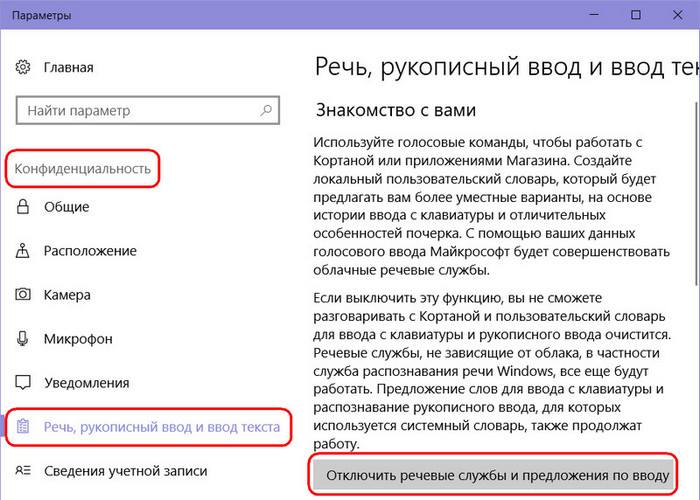 (ОТВЕТЬТЕ ИСТИНА или ЛОЖЬ)
(ОТВЕТЬТЕ ИСТИНА или ЛОЖЬ)
1. То, что мы должны сказать во время презентации, обычно оказывает гораздо большее влияние на нашу аудиторию, чем то, как мы это говорим.
2. Тело? презентации (средняя часть) — это когда аудитория обычно наиболее внимательна.
3. Вы должны иметь конкретные цели при проведении презентации и придерживаться их.
4. Исследования доказали это? Как мы произносим слова? (скорость нашего голоса, интонация и ясность) будет иметь большее влияние на нашу аудиторию, чем то, что публика видит? (выражение лица, изображения, одежда, жесты и т. д.).
5. Самое важное, что нужно помнить об «открытии». вашей презентации заключается в том, что вы должны донести до аудитории, насколько важен для вас предмет.
6. Убедиться, что содержание вашей презентации логически организовано, более важно, чем анализ и знание вашей аудитории.
7. Связь с аудиторией важнее, чем обеспечение освещения всего подготовленного материала.
8. Большинство бизнес-презентаций должно заканчиваться вопросами аудитории — после ответа на последний вопрос презентация заканчивается.
9. Если вы хорошо подготовили аудиовизуальные материалы для своей аудитории, они будут обеспечивать реальное общение и, следовательно, более важны, чем все, что вы можете сказать или сделать.
10. На аудиторию больше всего влияет не то, как он думает или чувствует, а то, как ведущий ведет себя.
Часть II Самостоятельная работа
Задача 5 Можете обсудить? Давай сделаем это!
И.Цель научных плакатов — представить работу аудитории, идущей по коридору или по выставке. Плакаты — это особый вид презентации. Когда они хорошо спроектированы, они представляют собой нечто среднее между журнальными статьями и установленным набором визуальных эффектов для презентаций. Обсудите правила подготовки научного плаката и подготовьте его самостоятельно.
Правило 1? Заголовок должен быстро сориентировать аудиторию .
Сделайте заголовок самым заметным блоком текста на плакате (по центру или по левому краю вверху).
Делайте , а не , набирайте заголовок заглавными буквами (такой текст трудно читать).
Используйте маленькие слова, такие как of, from, with, to, the, a, an, и и для разделения деталей в заголовке.
Правило 2? Плакат быстро ориентирует аудиторию по предмету и цели
Зрители должны распознать предмет и цель в течение 20 секунд после просмотра плаката.
У него должно быть хорошо написанное название и вспомогательные изображения.
Шрифт достаточно большой, чтобы его можно было прочесть, и чтобы между цветом шрифта и фоном плаката был достаточный контраст.
Правило 3? Разделы должны быть легко найдены на плакате.
Как только читатели узнают, что это за работа, они решают, сколько энергии вложить в плакат.
Многие прочитают только мотивацию работы, цели (или задачи) работы, а затем конечные результаты.

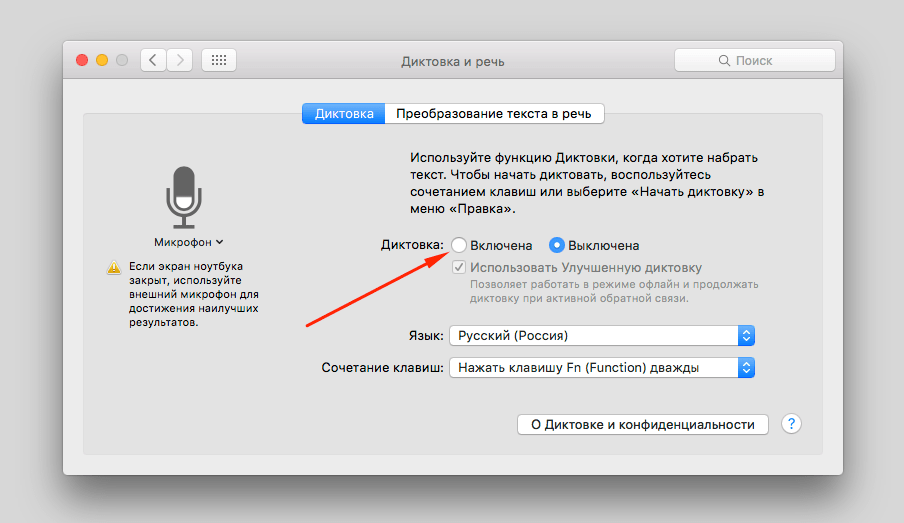
 Кликаем по ней и выбираем язык, на котором будем отдавать голосовые команды (на данный момент для этих целей доступен только английский язык).
Кликаем по ней и выбираем язык, на котором будем отдавать голосовые команды (на данный момент для этих целей доступен только английский язык). Команда Select [word or phrase] позволяет выбрать [слово/фразу], Select paragraph – выбрать абзац.
Команда Select [word or phrase] позволяет выбрать [слово/фразу], Select paragraph – выбрать абзац. — точка или конец предложения,
— точка или конец предложения, Функция крайне полезная, но не революционная. Производители смартфонов и софта активно развивают управление устройствами с помощью голоса, потому что набирать текст не всегда удобно. Мы уже можем включить музыку или вызвать такси с помощью «Алисы», но есть и менее очевидные кейсы. Лайф рассказывает, какие именно.
Функция крайне полезная, но не революционная. Производители смартфонов и софта активно развивают управление устройствами с помощью голоса, потому что набирать текст не всегда удобно. Мы уже можем включить музыку или вызвать такси с помощью «Алисы», но есть и менее очевидные кейсы. Лайф рассказывает, какие именно. 


